Avez-vous le problème de retourner etentre des fenêtres qui se chevauchent? Avez-vous souvent besoin de vérifier la progression d'un processus de demande en changeant de fenêtre (comme un convertisseur vidéo)? Pourquoi ne pas rendre votre fenêtre actuelle transparente. Nous avons examiné deux applications auparavant qui peuvent faire ce travail; Vitrite et voir à travers Windows. Cependant, les deux peuvent rendre les fenêtres transparentes à l'aide d'un raccourci clavier. Si vous voulez la même fonctionnalité mais des fonctionnalités différentes, alors GhostWin va certainement aider. Il rend toute fenêtre partiellement ou complètement transparente lorsque vous la déplacez sur l'écran, afin que vous puissiez voir les fenêtres sous-jacentes.
L'interface principale de GhostWin est assez autonomeexplicatif. Vous pouvez activer des options pour rendre les fenêtres transparentes lorsque vous les déplacez ou les redimensionnez, affichez la console au démarrage du système et pour démarrer, arrêter ou masquer GhostWin.

Pour rendre une fenêtre transparente, cliquez avec le bouton droit sur son en-tête et sélectionnez un niveau d'opacité. Si vous avez masqué la console, vous pouvez la récupérer à partir de l'option «Afficher la console».
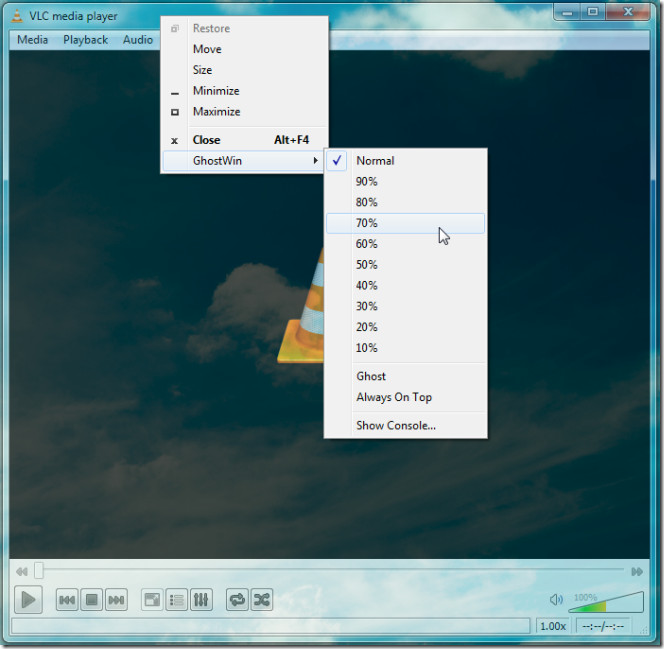
Pour revenir à l'opacité normale, vous pouvez soit changer le niveau d'opacité, soit sélectionner Un-Ghost dans le menu contextuel du clic droit.
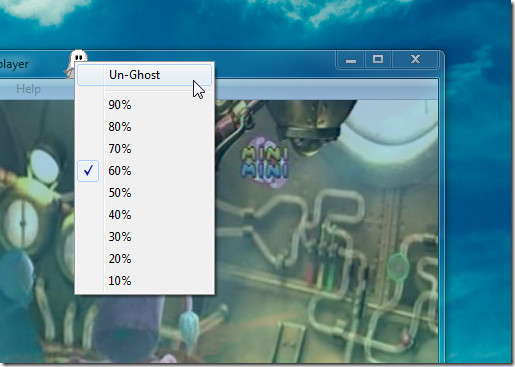
Les fenêtres sous-jacentes peuvent également être facilement identifiées lors du redimensionnement ou du déplacement de la fenêtre actuelle.
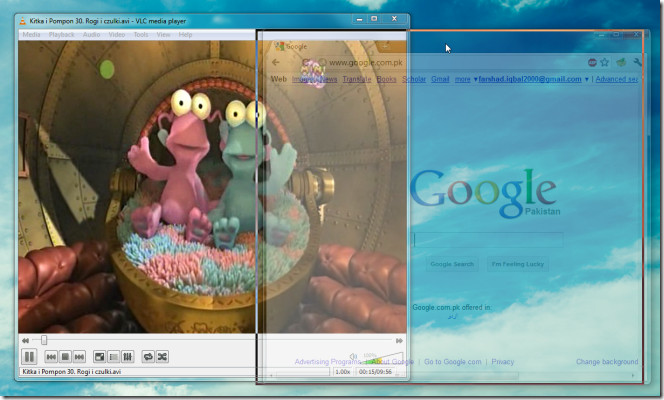
GhostWin fonctionne sur Windows XP, Windows Vista et Windows 7.
Télécharger GhostWin













commentaires